Comment trouver le meilleur canal Wi-Fi pour votre routeur sur n'importe quel système d'exploitation

Si vous vivez dans un complexe d'appartements, vous avez probablement remarqué plus que les ID réseau passifs-agressifs que vos voisins utilisent-très probablement vous avez eu des problèmes avec vos connexions sans fil abandonnant, ou tout simplement ne pas être aussi rapide que vous le souhaitez. Cela a souvent à voir avec les canaux Wi-Fi dans votre région.
Si vous êtes sur le même canal Wi-Fi que beaucoup de vos voisins, vous subirez beaucoup d'interférences avec leurs réseaux. mieux choisir une chaîne différente avec moins de personnes. Quand vous le faites, vous réduirez cette interférence et améliorerez votre signal WI-Fi.
La première étape, cependant, consiste à trouver quel canal est le moins encombré dans votre région. Ces outils vous aideront à identifier les réseaux proches qui utilisent les canaux.
Notez que les canaux Wi-Fi se chevauchent avec les canaux voisins. Les canaux 1, 6 et 11 sont les plus fréquemment utilisés pour le Wi-Fi 2,4 GHz, et ces trois sont les seuls qui ne se chevauchent pas.
Windows: NirSoft WifiInfoView
Nous avons précédemment recommandé inSSIDer pour ceci sur Windows, mais c'est devenu un logiciel payant. Vous ne voulez probablement pas payer 20 $ juste pour savoir quel canal Wi-Fi est idéal, alors utilisez un outil gratuit à la place.
Xirrus Wi-Fi Inspector est très puissant, mais c'est un peu exagéré pour cela. Nous avons préféré le WifiInfoView de NIrSoft - son interface simple fait le travail et il n'a besoin d'aucune installation. Lancez l'outil, localisez l'en-tête Channel et cliquez dessus pour trier par canal Wi-Fi. Ici, nous pouvons voir que le canal 6 semble un peu encombré - nous pourrions vouloir passer au canal 1.
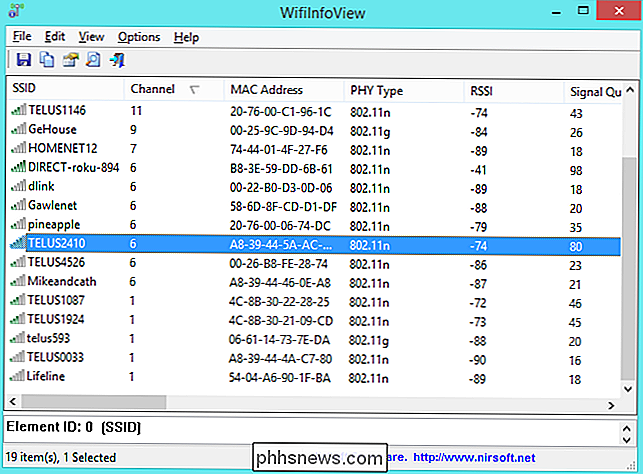
Mac: Wireless Diagnostics
Croyez-le ou non, macOS a réellement cette fonctionnalité intégrée. Pour y accéder, maintenez la touche Option enfoncée et cliquez sur l'icône Wi-Fi dans la barre de menu en haut de votre écran. Sélectionnez «Ouvrir les diagnostics sans fil».
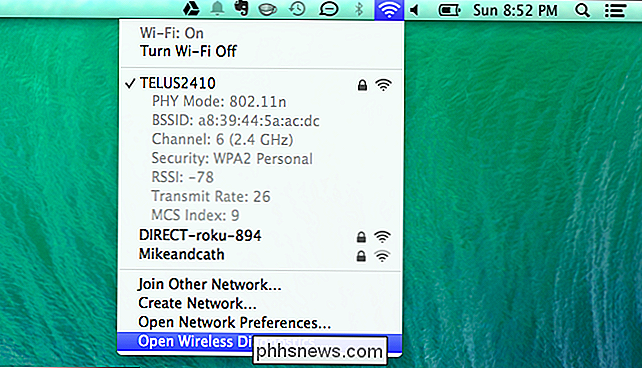
Ignorez l'assistant qui s'affiche. Au lieu de cela, cliquez sur le menu Fenêtre et sélectionnez Utilitaires.
Sélectionnez l'onglet Analyse Wi-Fi et cliquez sur Analyser maintenant. Les champs «Meilleurs canaux 2,4 GHz» et «Meilleurs canaux 5 GHz» recommanderont les canaux Wi-Fi idéaux que vous devriez utiliser sur votre routeur.
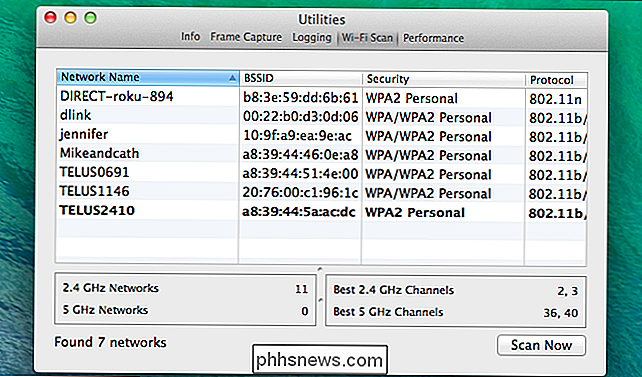
Linux: La commande iwlist
Vous pouvez utiliser une application graphique comme Wifi Radar pour Linux, mais il faudrait d'abord l'installer. Au lieu de cela, vous pourriez aussi bien utiliser le terminal. La commande ici est installée par défaut sur Ubuntu et d'autres distributions Linux populaires, c'est donc la méthode la plus rapide. N'ayez pas peur du terminal!
Ouvrez un terminal et exécutez la commande suivante:
sudo iwlist wlan0 scan | grep (Canal
Lisez la sortie de la commande pour voir quels canaux sont les plus encombrés et prenez votre décision.Sur la capture d'écran ci-dessous, le canal 1 semble le moins encombré
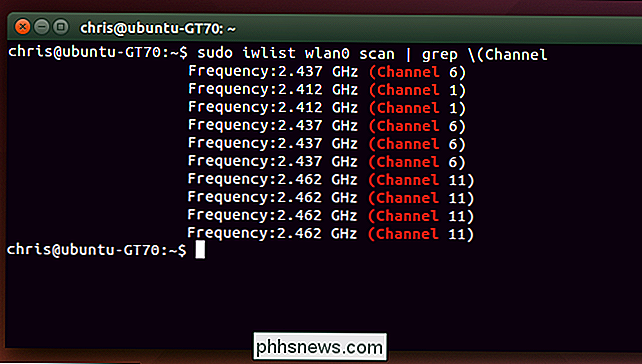
Android: Wifi Analyzer
Comment obtenir un meilleur signal sans fil et réduire les interférences du réseau sans fil
Si vous voulez rechercher des canaux Wi-Fi sur votre téléphone plutôt que sur votre PC, l'application la plus facile à utiliser est celle de Wifi Analyzer sur Android: installez l'application gratuite sur Google Play et lancez-la.Vous verrez un aperçu des réseaux sans fil dans votre région et des chaînes qu'ils utilisent.
Appuyez sur le menu Affichage et sélectionnez Évaluation des chaînes. affichera une liste des chaînes Wi-Fi et un classement par étoiles - celui qui a le plus d'étoiles dans le meilleur.L'application vous dira quelles chaînes Wi-Fi sont les meilleures pour votre réseau Wi-Fi, de sorte que vous pouvez aller directement à l'interface Web de votre routeur et choisissez l'interface idéale
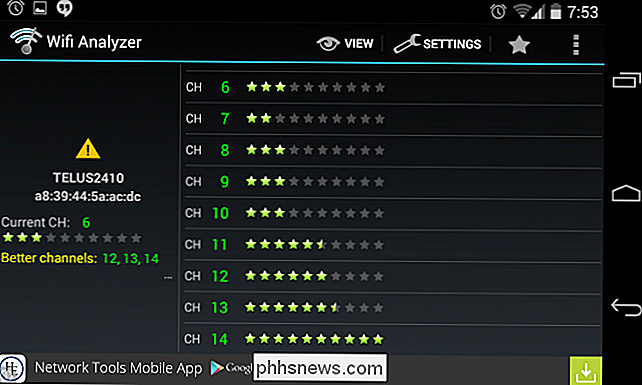
iOS: Jailbreakers Only
CONNEXION: Jailbreaking expliqué: Wha t Vous devez savoir sur les iPhones et les iPads jailbreaking
Ce n'est pas possible sur les iPhones et les iPads. Apple empêche les applications d'accéder à ces données Wi-Fi directement à partir du matériel, vous ne pouvez donc pas obtenir une application comme Android Analyzer sur l'App Store d'Apple.
Si vous jailbreakez, vous pouvez installer une application comme WiFi Explorer ou WiFiFoFum Cydia pour obtenir cette fonctionnalité sur votre iPhone ou iPad. Ces outils ont été déplacés vers Cydia après qu'Apple les a démarrés depuis l'App Store officiel.
Vous ne voudrez sans doute pas passer par le jailbreaking juste pour cela, alors utilisez plutôt l'un des autres outils
Comment changer le canal Wi-Fi de votre routeur
ASSOCIÉ: 10 Options utiles Vous pouvez configurer dans l'interface Web de votre routeur
Une fois que vous avez trouvé le canal le moins encombré, le changement de canal utilisé par votre routeur devrait être simple. Premièrement, connectez-vous à l'interface Web de votre routeur dans votre navigateur Web. Cliquez sur la page Paramètres Wi-Fi, recherchez l'option "Chaîne Wi-Fi" et choisissez votre nouvelle chaîne Wi-Fi.
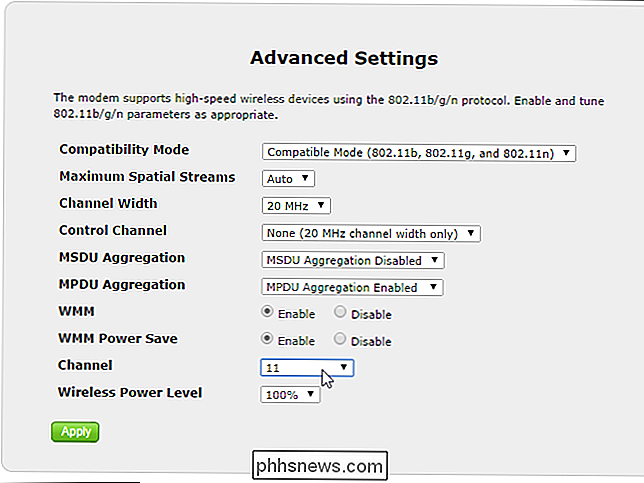
CONNEXION: Quelle est la différence entre le Wi-Fi de 2,4 et 5 Ghz (et lequel dois-je utiliser)?
S'il y a trop d'autres réseaux à proximité interférant avec votre signal, essayez d'obtenir un routeur qui prend en charge 5 GHz (comme un routeur "Dual Band"). Les canaux Wi-Fi 5 GHz sont plus éloignés et n'interfèrent pas autant entre eux.

Qu'est-ce que le grand fichier iNode dans le dossier lost + found sur mon Mac?
Si vous essayez de comprendre ce qui occupe de l'espace sur votre Mac, vous pourriez tomber sur un grand fichiers dans un dossier appelé lost + found-en particulier, un grand avec "iNode" dans le nom. Y a-t-il un moyen de savoir ce que sont ces fichiers et s'ils sont sûrs à supprimer? CONNEXE: Qu'est-ce que le dossier lost + found sous Linux et macOS?
Comment modifier les icônes de lecteur dans Windows
Si vous avez déjà souhaité changer l'icône que Windows utilise pour un lecteur dans l'explorateur de fichiers, alors vous avez de la chance. Nous avons deux façons de vous montrer comment faire cela. Changer les icônes de votre lecteur est l'une des nombreuses façons de personnaliser vos icônes dans Windows.



